Migrar uma conta cPanel para o meu servidor usando cPanel e WHM
Eis como migrar uma cópia de segurança completa de uma única conta cPanel (diretório inicial, bases de dados e correio) para um VPS Gerido / servidor dedicado utilizando o cPanel e o WebHost Manager (WHM).
Nota: se precisar de migrar várias contas cPanel para o seu servidor, recomendamos a utilização da ferramenta de transferência WHM . Para usar a ferramenta de transferência, você precisa de acesso de SSH e root (su ou sudo).
Existem dois passos principais, os quais iremos explicar mais detalhadamente abaixo:
- Primeiro, vamos criar um ficheiro de cópia de segurança a partir da conta de origem do cPanel e transferi-lo para o seu PC.
- Em seguida, usaremos o WHM para importar o arquivo de backup para o seu servidor.
Crie e descarregue o ficheiro de cópia de segurança
- Inicie sessão na conta do cPanel que pretende migrar e aceda à página inicial do cPanel.
Se a sua conta estiver connosco, aceda a GoDaddy página do produto na e, em Alojamento Web , junto à conta de Alojamento Linux que pretende utilizar, selecione Gerir . Em seguida, no Painel da conta, selecione Administrador do cPanel .
- Na página inicial do cPanel, na secção Ficheiros , selecione Cópia de segurança.
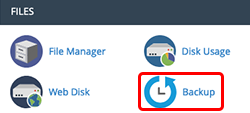
- Na página Cópia de segurança, por baixo de Cópia de segurança completa , selecione Descarregar uma cópia de segurança completa da conta .
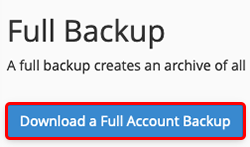
- Abaixo de Gerar uma cópia de segurança completa , selecione Não enviar notificação por email sobre a conclusão da cópia de segurança e, em seguida, selecione Gerar cópia de segurança. O cPanel começa a criar o ficheiro de cópia de segurança.
- Selecione Voltar e, abaixo de Cópias de segurança disponíveis para descarregar , selecione o ficheiro com a data mais recente (o ficheiro que acabou de criar) para descarregar para o seu PC.
Nota: se o ficheiro de cópia de segurança mais recente for "[inprogress]", atualize o ecrã. O cPanel pode demorar algum tempo a criar o ficheiro de cópia de segurança se tiver um sítio grande.
Carregue a cópia de segurança e conclua a migração do site
- Abra o WebHost Manager (WHM) . Inicie sessão com a palavra-passe do seu servidor, mas use a raiz como nome de utilizador.
- Na caixa Pesquisar na página inicial do WHM, digite "cpmove".
- Selecione Restaurar uma cópia de segurança completa / ficheiro cpmove e, abaixo de Definições , selecione Restaurar com ficheiro .
- Abaixo de Ficheiro com o qual restaurar , selecione Escolher ficheiro , procure o ficheiro de cópia de segurança que transferiu anteriormente e clique duas vezes no ficheiro.
- Selecione Restaurar . O WHM carrega o ficheiro de cópia de segurança para o servidor e termina a migração do site.